Aggiornamento di un server locale dal sito Web
L'applicazione UpdateXpress può aggiornare un computer locale con UXSP o singoli aggiornamenti acquisiti tramite il sito Web.
- L'applicazione UpdateXpress è in esecuzione su un computer locale da aggiornare.
- Sul computer è in esecuzione un sistema operativo supportato. Per le informazioni dettagliate sui sistemi operativi supportati, vedere Sistemi operativi supportati.
Per aggiornare un computer locale tramite il sito Web, procedere come segue:
- Avviare l'applicazione UpdateXpress. Vedere Avvio dell'applicazione UpdateXpress.
- Nella finestra Benvenuto, fare clic su Avanti.
- Nella finestra Server di destinazione selezionare Gestisci il server locale. Se è selezionata l'opzione Immetti informazioni di accesso BMC, immettere le informazioni BMC in questa finestra e fare clic su Avanti.
- Nella finestra Attività selezionare Esegui aggiornamento sul server di destinazione e fare clic su Avanti.
- Nella finestra Impostazione aggiornamento effettuare una o più delle seguenti operazioni in base alle esigenze:
Per aggiornare il firmware del sistema di backup, selezionare Aggiorna solo l'immagine di backup del BMC (e UEFI dove applicabile) e fare clic su Avanti.
Per eseguire il downgrade del firmware, selezionare Abilita aggiornamento a una versione precedente del firmware e fare clic su Avanti.
- Nella finestra Posizione aggiornamenti selezionare Controlla il sito Web del Supporto Lenovo e fare clic su Avanti.
- Nella finestra Tipo di aggiornamento selezionare il tipo di aggiornamento di destinazione e fare clic su Avanti.
- Nella finestra Directory di destinazione specificare la posizione in cui scaricare gli aggiornamenti o accettare la posizione predefinita e fare clic su Avanti.
- Nella pagina Accesso Internet, se non è presente un requisito speciale per l'accesso di sicurezza degli utenti, fare clic su Test della connessione per verificare la connessione di rete dell'URL di destinazione e fare clic su Avanti. Se gli utenti riscontrano ulteriori problemi di sicurezza, prima di fare clic su Test della connessione, effettuare una o più delle seguenti operazioni:
Configurare l'opzione Server proxy:
Selezionare Server proxy se gli utenti richiedono un proxy HTTP/HTTPS per connettersi al Web e completare i seguenti campi:
Tipo di proxy Il tipo di proxy del server proxy. Indirizzo IP o Nome host Il nome host, l'indirizzo IP o il nome di dominio del server proxy. Porta Il numero di porta del server proxy. Selezionare Autenticazione proxy se è necessario specificare le credenziali per eseguire l'autenticazione al server proxy e completare i seguenti campi:
Nome utente Il nome utente per l'autenticazione con il server proxy. Password La password per il nome utente specificato.
Configurare Configurazione di sicurezza URL personalizzata
Selezionare Configurazione di sicurezza URL personalizzata se gli utenti richiedono un proxy inverso e selezionare una delle seguenti opzioni:Accetta il certificato del server di destinazione per impostazione predefinita
Specifica il certificato (PEM)
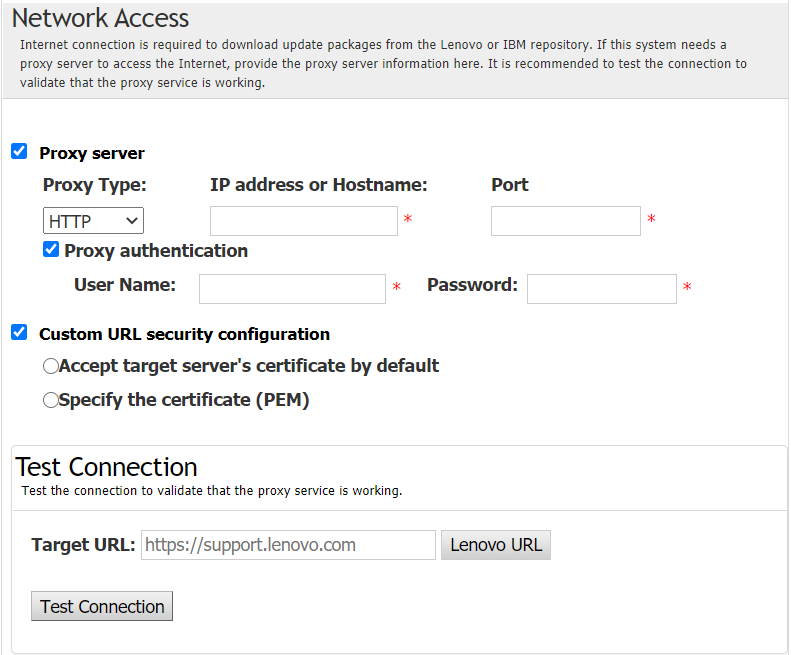
- Nella finestra Suggerimenti per l'aggiornamento effettuare una o più delle seguenti operazioni:
Per visualizzare tutti i pacchetti di aggiornamento, selezionare Mostra aggiornamenti dei dispositivi non rilevati.
Per aggiornare il componente, selezionare il componente di destinazione e fare clic su Avanti.
- Nella finestra Ottenere gli aggiornamenti, nella tabella di acquisizione viene visualizzato l'avanzamento dell'acquisizione dei pacchetti. Al termine fare clic su Avanti.
- Nella finestra Esecuzione aggiornamento fare clic su Inizia aggiornamento e conferma per continuare alla finestra popup. Nella tabella di esecuzione viene visualizzato lo stato di avanzamento dell'aggiornamento dei pacchetti. Al termine dell'aggiornamento, fare clic su Avanti.
- Nella finestra Fine selezionare il log per controllare gli aggiornamenti, quindi fare clic su Chiudi per uscire.